 お手元に用意していただく書類 お手元に用意していただく書類
| ★1 「Cypress登録完了のお知らせ」 (または「Cypress接続IDのお知らせ」) |
|
|
|
 設定に際しての注意事項 設定に際しての注意事項
- 特に注記がない限り、原則として英数半角文字で入力してください。
- 特に「右クリック」、「ダブルクリック」の表記がない限り、「クリック」は「左のクリック」を指します。
|
|
|
|
 インターネット接続ウィザード インターネット接続ウィザード
| (1) インターネット接続ウィザードの開始まで |
 [スタートボタン]をクリックしてください。 [スタートボタン]をクリックしてください。
- [プログラム]→[アクセサリ]→[インターネットツール]の順にマウスポインタを移動してください。
- [インターネット接続ウィザード]をクリックしてください。
★ 上記2の手順で[インターネット接続ウィザード]が表示されない場合は、[プログラム]→[アクセサリ]→[通信]の順に
マウスポインタを移動してください。 |
| (2) インターネット接続ウィザードの開始 |
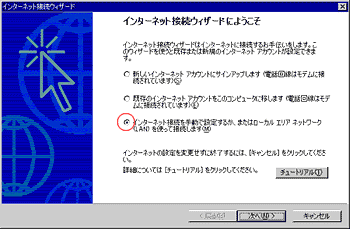 |
- [インターネット接続を手動で設定するか、またはローカルエリアネットワーク(LAN)を使って接続します]にチェックを入れてください。
- [次へ]ボタンをクリックしてください。
|
| (3) インターネット接続の設定 |
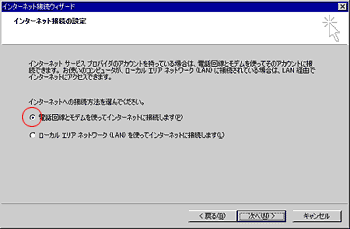 |
- [電話回線とモデムを使ってインターネットに接続します]にチェックを入れてください。
- [次へ]ボタンをクリックしてください。
|
| (4) インターネットアカウントの接続情報 |
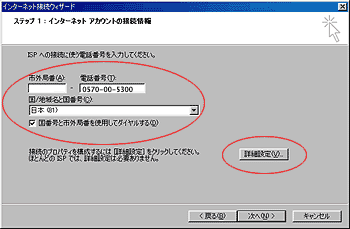 |
- アクセスポイント(接続先電話番号)を入力してください。
| 市外局番* |
なし。 |
| 電話番号* |
★1「Cypress登録完了のお知らせ」の接続先電話番号を入力してください。 |
| 国/地域名と国番号 |
日本(81)を選択してください。 |
| 国番号と市外局番を使ってダイヤルする |
チェックを入れてください。 |
*NTT西日本サービス「フレッツ・ISDN」をご利用の場合、NTT西日本指定のフレッツ・ISDN専用接続番号を入力してください。[市外局番:なし][電話番号:1492]
- [詳細設定]ボタンをクリックしてください。
|
| (5) 詳細接続プロパティ 【接続】 |
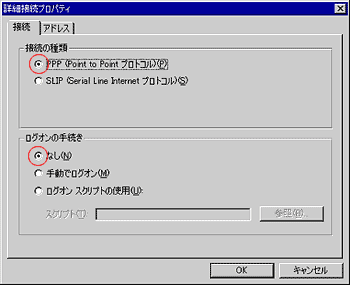 |
- [接続]タブをクリックしてください。
- 次のように入力してください。
| 接続の種類 |
[PPP(Point to Pointプロトコル)]にチェックを入れてください。 |
| ログオンの手続き |
[なし]にチェックを入れてください。 |
|
| (6) 詳細接続プロパティ 【アドレス】 |
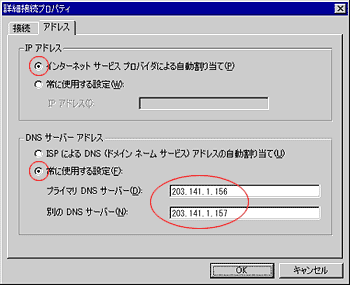 |
- [アドレス]タブをクリックしてください。
- 次のように入力してください。
| IPアドレス |
[インターネットサービスプロバイダによる自動割り当て]にチェックを入れてください。 |
| ISPによるDNSアドレスの自動割り当て |
[常に使用する設定]にチェックを入れてください。 |
| プライマリDNSサーバー |
DNSサーバー(プライマリ)のIPアドレス(★1 「Cypress登録完了のお知らせ」参照)を入力してください。 |
| 別のDNSサーバー |
DNSサーバー(セカンダリ)のIPアドレス(★1 「Cypress登録完了のお知らせ」参照)を入力してください。 |
- [OK]ボタンをクリックしてください。
- 「(4)インターネットアカウントの接続情報」のウィンドウに戻ります。[次へ]ボタンをクリックしてください。
|
| (7) インターネットアカウントのログオン情報 |
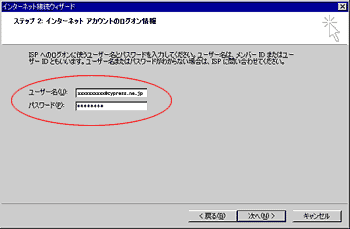 |
- 次のように入力してください。
| ユーザー名* |
PPPログイン名(★1 「Cypress登録完了のお知らせ」参照)を入力してください。 |
| パスワード |
PPPパスワード(★1 「Cypress登録完了のお知らせ」参照)を入力してください。 |
*必ず、ISP識別子@cypress.ne.jpを付けて入力してください。例:xxxxxxxxxx@cypress.ne.jp
- [次へ]ボタンをクリックしてください。
|
| (8) コンピュータの設定 |
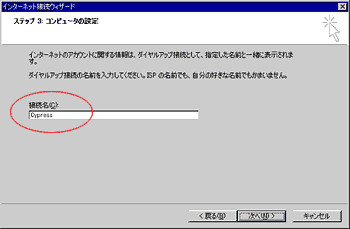 |
- 次のように入力してください。
| 接続名 |
サイプレスへの接続であることが判別できる名前にしてください。(例:Cypress) |
- [次へ]ボタンをクリックしてください。
|
| (9) インターネットメールアカウントの設定 |
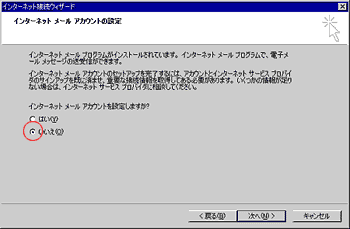 |
- [いいえ]にチェックを入れてください。
[はい]にチェックを入れると、引き続き「OutlookExpress」のメールアカウント設定がはじまります。
- [次へ]ボタンをクリックしてください。
|
| (10) インターネット接続ウィザードの終了 |
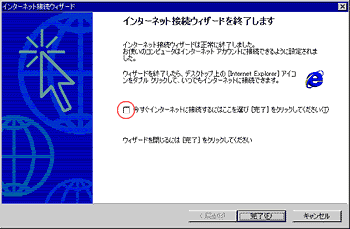 |
- [今すぐインターネットに接続するにはここを選び・・・]にチェックを入れると、「インターネット接続ウィザード」終了後すぐにインターネット接続を試みます。まだ設定は不完全なので、ここではチェックを入れないでください。
- [完了]ボタンをクリックしてください。
|
|
|
|
 接続回線の設定 接続回線の設定
| (1) 接続回線の設定開始 |
 |
- [マイコンピュータ]内にある[ダイヤルアップネットワーク]アイコンをダブルクリックしてください。
- [ダイヤルアップネットワーク]のフォルダ内に作成された「Cypress」の接続アイコンを右クリックし、[プロパティ]をクリックしてください。
|
| (2) [全般]の設定 |
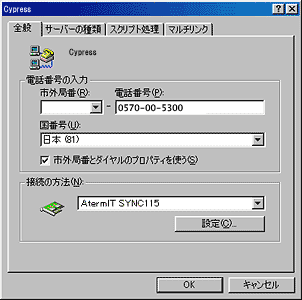 |
- [全般]タブが表示されています。
- 先ほど「インターネット接続ウィザード」の「(4)インターネットアカウントの接続情報」で入力した電話番号が正しく設定されていることを確認してください。
*'-(ハイフン)'が消えている場合があります。数字に間違いがないことを確認してください。
|
| (3) [サーバーの種類]の設定 |
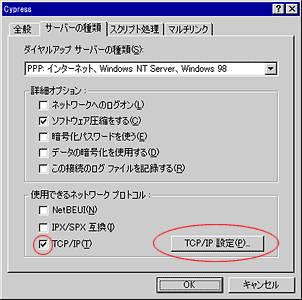 |
- [サーバーの種類]タブをクリックしてください。
- 「ソフトウェアを圧縮する」と[TCP/IP]にチェックを入れてください。その他はチェックを入れないでください。
- [TCP/IP設定]ボタンをクリックしてください。
|
| (4) [TCP/IP]の設定 |
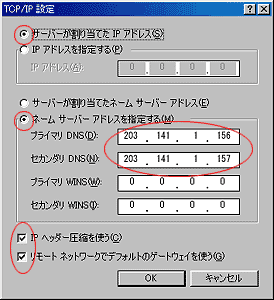 |
- 次のように入力してください。
| サーバーが割り当てたIPアドレス |
チェックを入れてください。 |
| ネームサーバーアドレスを指定する |
チェックを入れてください。 |
| プライマリ DNS |
DNSサーバー(プライマリ)のIPアドレス(★1 「Cypress登録完了のお知らせ」参照)を入力してください。 |
| セカンダリ DNS |
DNSサーバー(セカンダリ)のIPアドレス(★1 「Cypress登録完了のお知らせ」参照)を入力してください。 |
| IPヘッダー圧縮を使う |
チェックを入れてください。 |
リモート ネットワークでデフォルトの
ゲートウェイを使う |
チェックを入れてください。 |
- [OK]ボタンをクリックしてください。
- 「(3) [サーバーの種類]の設定」のウィンドウに戻ります。[OK]ボタンをクリックしてください。
|
| (5) [ダイヤルのプロパティ]の設定開始 |
- 「(1) 接続回線の設定開始」のウィンドウに戻っています。
- [ダイヤルアップネットワーク]のフォルダ内に作成された「Cypress」の接続アイコンをダブルクリックしてください。
- [ダイヤルのプロパティ]ボタンをクリックします。
|
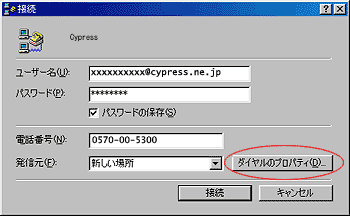 |
| (6) [ダイヤルのプロパティ]の設定 |
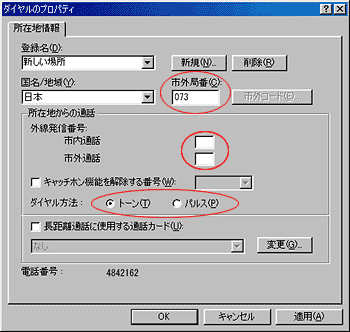 |
- 次のように入力されていることを確認してください。または入力してください。
| 市外局番 |
所在地の市外局番を入力してください。 |
| 外線発信番号 |
0発信など外線発信番号が必要な場合は、番号を入力してください。 |
| ダイヤル方法 |
プッシュ回線、ISDN回線の場合は[トーン]、ダイヤル回線の場合は[パルス]にチェックを入れてください。 |
- [OK]ボタンをクリックしてください。
|
| (7) 接続 |
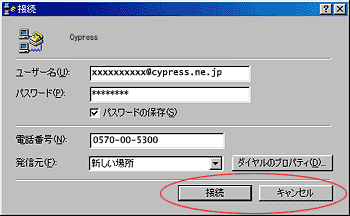 |
- これで設定は完了です。
- すぐに接続する場合は[接続]ボタンをクリックしてください。すぐに接続しない場合は[キャンセル]ボタンをクリックしてください。
|
|
|
|